Fix GTA 4 Seculauncher Uygulama 2000'i Başlatamadı
Yayınlanan: 2022-03-19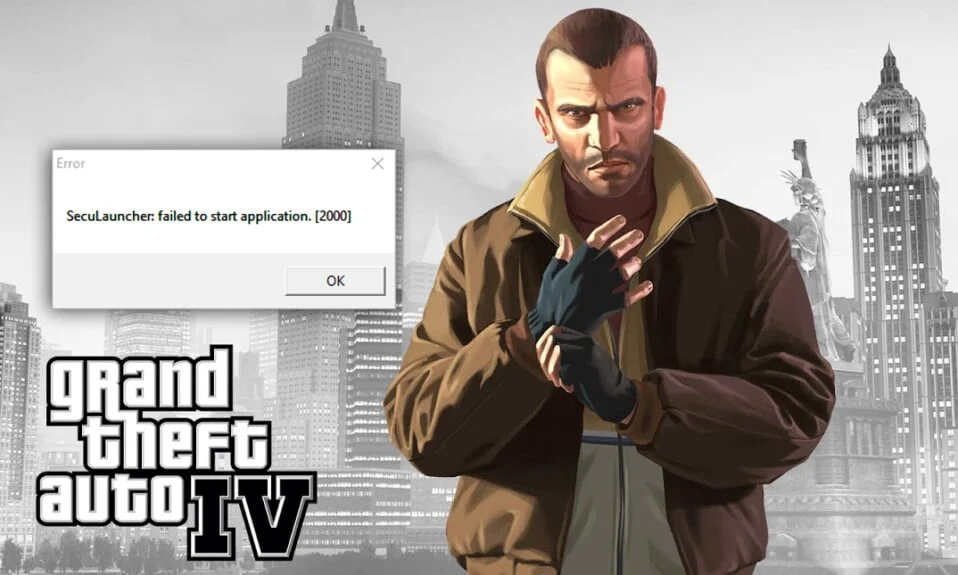
GTA IV, 2008 yılında Rockstar Games tarafından konsollar ve PC için yayınlandı. Koşma, yüzme ve silah kullanma gibi bazı oynanış biçimleri önceki GTA oyunlarına benziyordu. Oyuncular yeni içeriğin kilidini hızla açabilir ve oyunun diğer özelliklerini keşfedebilir. Ancak, son zamanlarda oyuncular, oturum açma ekranından sonra Seculauncher'ın uygulama 2000 hata mesajını başlatamadığını gördüklerini bildirdiler. Siz de aynı sorunla uğraşıyorsanız doğru yerdesiniz. GTA 4 Seculauncher 2000 uygulamasını başlatamadı hatasını düzeltmenize yardımcı olacak mükemmel bir rehber sunuyoruz.
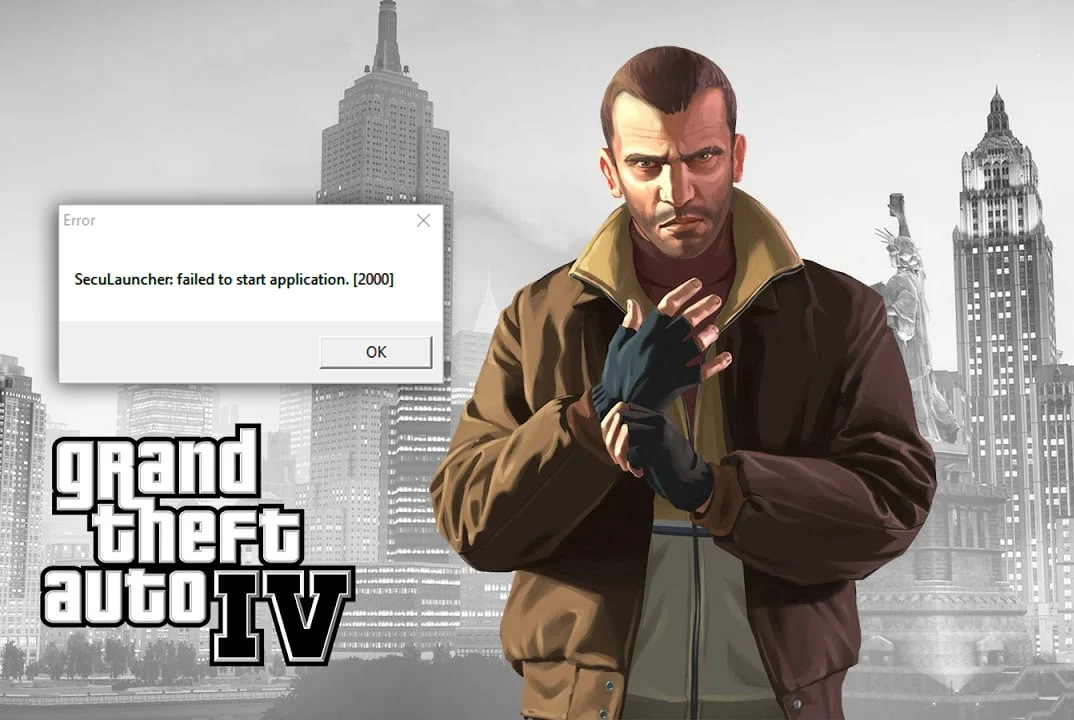
İçindekiler
- GTA 4 Seculauncher Uygulama 2000 Başlatılamadı Nasıl Onarılır
- Yöntem 1: GTA IV'ü Yönetici Olarak Çalıştırın
- Yöntem 2: Oyunu Uyumluluk Modunda Çalıştırın
- Yöntem 3: Visual C++ Yeniden Dağıtılabilir Paketini Yükleyin
- Yöntem 4: Oyun Dosyalarının Bütünlüğünü Doğrulayın
- Yöntem 5: GFWL'yi Güncelle
- Yöntem 6: SecuROM'u Atla
GTA 4 Seculauncher Uygulama 2000 Başlatılamadı Nasıl Onarılır
Çözümlere geçmeden önce, Seculauncher'ın GTA IV'ü başlatırken program 2000 başlatılamadı hatası için bazı olası açıklamaları anlayalım:
- Yetersiz Yönetici Hakları: Steam kullanmıyorsanız, oyunu yönetici ayrıcalıklarıyla çalıştırmalısınız. Oyunun yürütülebilir dosyasını değiştirerek sorunu giderir.
- Visual C++ için Redist paketinin kullanılamaması: Bu sorun, Service pack 1'in Visual C++ 2005 Redist paketinin olmamasından kaynaklanabilir.
- Uyumsuz Başlatıcı: Oyunun DVD yüklü eski bir sürümünü kullanıyorsanız, GTA IV'ü uygun şekilde çalıştırmak için Windows 7 ve XP için uyumluluk modunu etkinleştirmeniz gerekebilir.
- Hasarlı dosyalar: Kurulum sırasında oyun dosyalarında bazı sorunlar olabilir. Bazı dosyalar bozuk veya eksik olabilir, bu da Seculauncher 2000 programını başlatamadı hatasına neden olabilir.
- SecuROM'un doğru şekilde doğrulanması: Bu oyunu klasik ortamda çalıştırıyorsanız, SecuROM'u doğrulamaya yardımcı olduğu için en son Games for Windows Live segmentini kullanın. SecuROM doğrulama işlemini atlayabilen IPHLPAPI.DLL dosyasını da kullanabilirsiniz.
Bu sorunu çözmek için yöntemleri gözden geçirelim. Bunları tek tek veya karşılaştığınız soruna uygun olarak deneyin.
Yöntem 1: GTA IV'ü Yönetici Olarak Çalıştırın
Yürütülebilir oyunun varsayılan davranışını değiştirerek ve onu yönetici haklarıyla çalışmaya zorlayarak ve tam izinler vererek bu sorunu çözebilirsiniz. Aşağıdaki adımları takip et.
1. GTA IV oyun klasörüne gidin ve oyun yürütülebilir dosyasına veya .exe dosyasına sağ tıklayın.
2. Yönetici olarak çalıştır seçeneğini seçin.
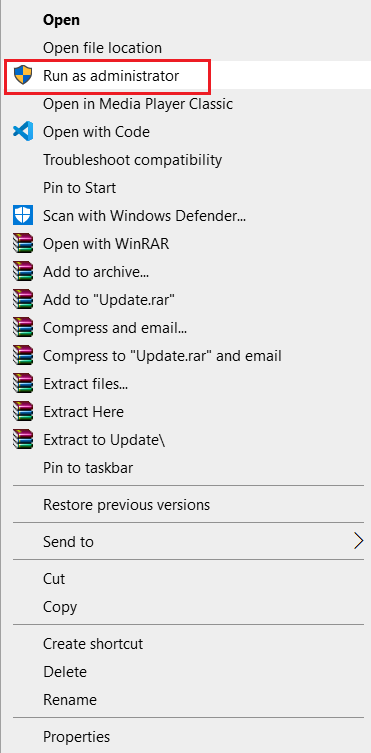
3. UAC (Kullanıcı Hesabı Denetimi) penceresi görünürse, Evet'e tıklayın.
4. GTA IV'ü başlatın ve sorunsuz çalışıp çalışmadığını görün.
Aşağıdaki adımları kullanarak oyunun her seferinde açılmasının varsayılan yolu haline gelmesini sağlayabilirsiniz:
1. Yürütülebilir dosyaya sağ tıklayın.
2. Özellikler öğesini seçin.
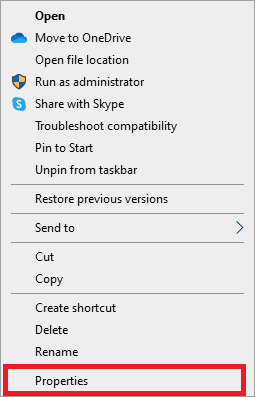
3. Uyumluluk sekmesini seçin.
4. Ayarlar bölümüne gidin ve Bu programı yönetici olarak çalıştır'ı seçin.
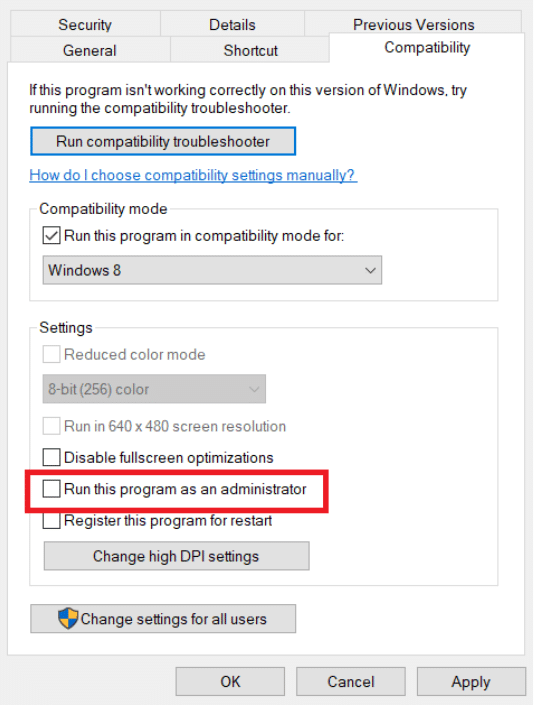
5. Uygula ve Tamam'ı tıklayın.
Seculauncher hatasının çözülüp çözülmediğini görmek için bilgisayarınızı yeniden başlatın ve GTA IV oynayın.
Yöntem 2: Oyunu Uyumluluk Modunda Çalıştırın
Bu sorun bazen uyumsuzluk nedeniyle ortaya çıkabilir. Bazı kullanıcılar, oyunu uyumluluk modunda çalıştırarak GTA 4 seculauncher uygulamasının 2000 sorununu başlatamadığını bildirdi. Aynı şekilde bu adımları izleyin.
1. GTA IV klasörüne gidin ve oyun yürütülebilir dosyasına veya .exe dosyasına sağ tıklayın.
2. Özellikler > Uyumluluk sekmesini seçin.
3. Uyumluluk sekmesinde, Bu uygulamayı uyumluluk modunda çalıştır'ı işaretleyin ve açılır listeden Windows 8 veya Windows'un başka herhangi bir eski sürümünü seçin.
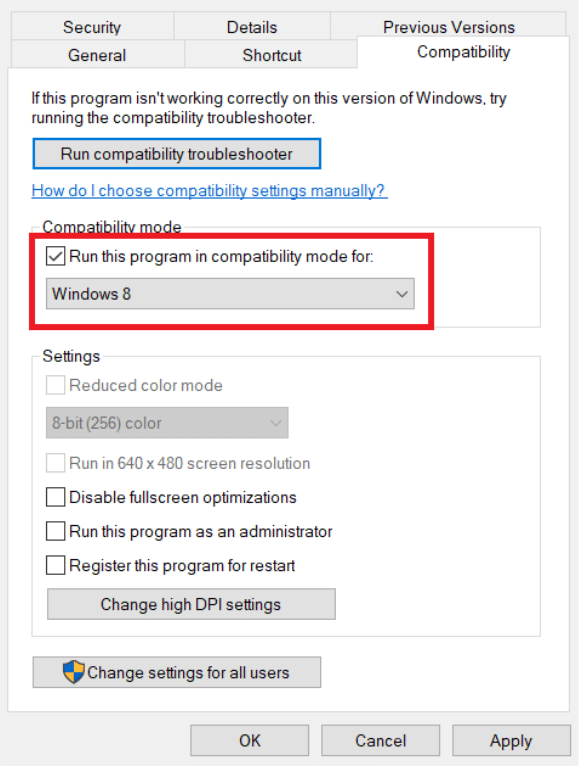
4. Tamam'ı ve Uygula'yı tıklayın.
Ayrıca Okuyun: GTA 5 Oyun Belleği Hatasını Düzeltmenin 5 Yolu
Yöntem 3: Visual C++ Yeniden Dağıtılabilir Paketini Yükleyin
Rockstar Games'in ilk kurulum paketinde bulunan bazı birincil ancak kritik kitaplık dosyalarının eksik İşletim Sistemi, bu sorunun yaygın bir nedenidir. Visual C++ 2005 SP1 Redist paketinin uygun sürümünün indirilmesi ve kurulması, GTA 4 seculauncher'ın uygulama 2000'i başlatamaması sorununu çözebilir. Bunu yapmak için aşağıdaki talimatları izleyin:
Not 1: GTA IV'ü Steam kullanarak çalıştırıyorsanız, Dosya Gezgini > Steam > Steamapps > Ortak > Grand Theft Auto IV > Yükleyiciler'de vcredist.exe dosyasını bulabilir ve indirmeyi atlayabilirsiniz.

1. Visual C++ 2005 güncelleme sayfasına gidin ve dili seçtikten sonra kırmızı İndir düğmesine tıklayın.
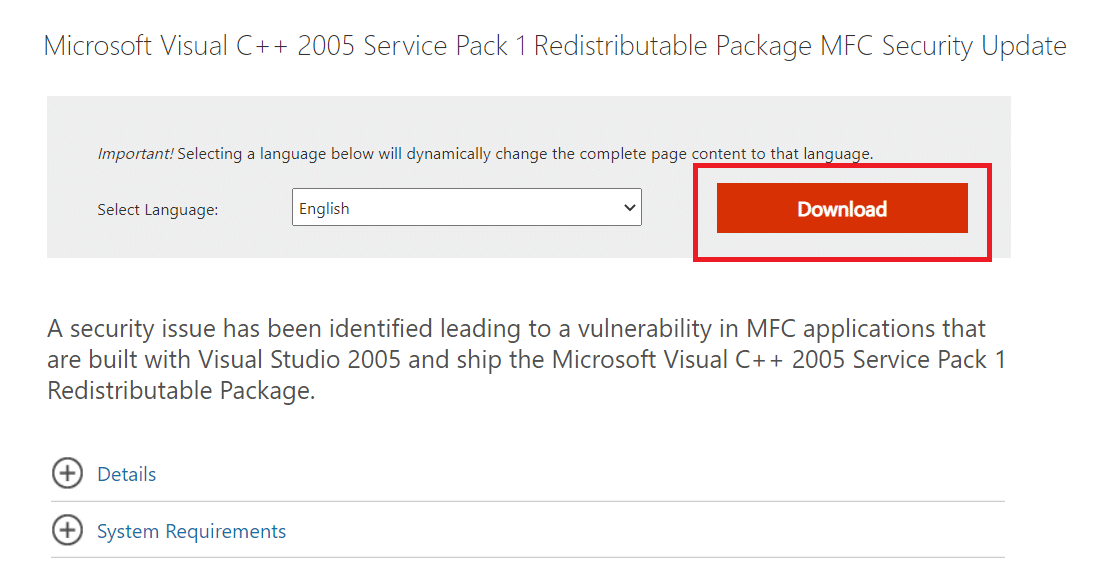
2. Sistem özelliklerine bağlı olarak vcredist_x86.exe veya vcredist_x64.exe'yi seçin.
3. İndirmek için İleri'ye tıklayın.
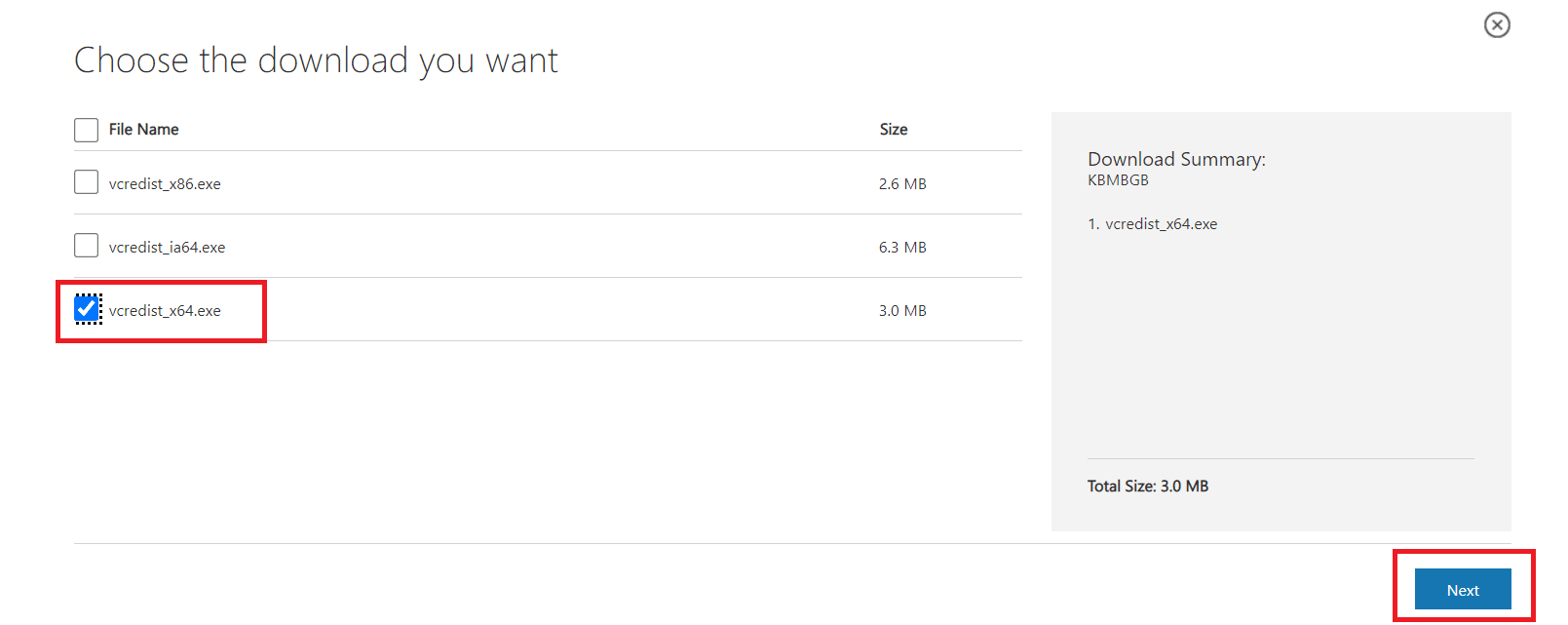
4. İndirdikten sonra, vcredist.exe dosyasını çalıştırın ve ekrandaki talimatları izleyerek Microsoft Visual C++ 2005 SP1'i yükleyin.
5. Son olarak, kurulum tamamlandıktan sonra PC'nizi yeniden başlatın ve GTA IV Seculauncher 2000 sorununun çözülüp çözülmediğini kontrol edin.
Not 1: Bu yöntemin çalışması için PC'nizde DirectX 10'un kurulu olması gerekebilir. Eğer sahip değilseniz, resmi web sitesinden indirebilirsiniz.
Not 2: Hala sorunla karşılaşıyorsanız, .NET Framework 3.5 SP1 Runtime'ın kurulu olup olmadığını kontrol edin. Değilse, resmi web sitesinden indirin ve kurun ve bilgisayarınızı yeniden başlattıktan sonra tekrar deneyin.
Yöntem 4: Oyun Dosyalarının Bütünlüğünü Doğrulayın
Oyunu Steam kullanarak çalıştıran oyuncular, GTA 4 Seculauncher sorununun 2000 uygulamasını başlatamadığını ve Steam ayarlarını kullanarak önbellek bütünlüğünü doğruladıktan sonra bu oyunu oynamak için Steam'in çalışıyor olması gerektiğini belirttiler. Aynısını yapmak için bu talimatları izleyin.
1. Steam istemcinizdeki Kitaplık sekmesine gidin.
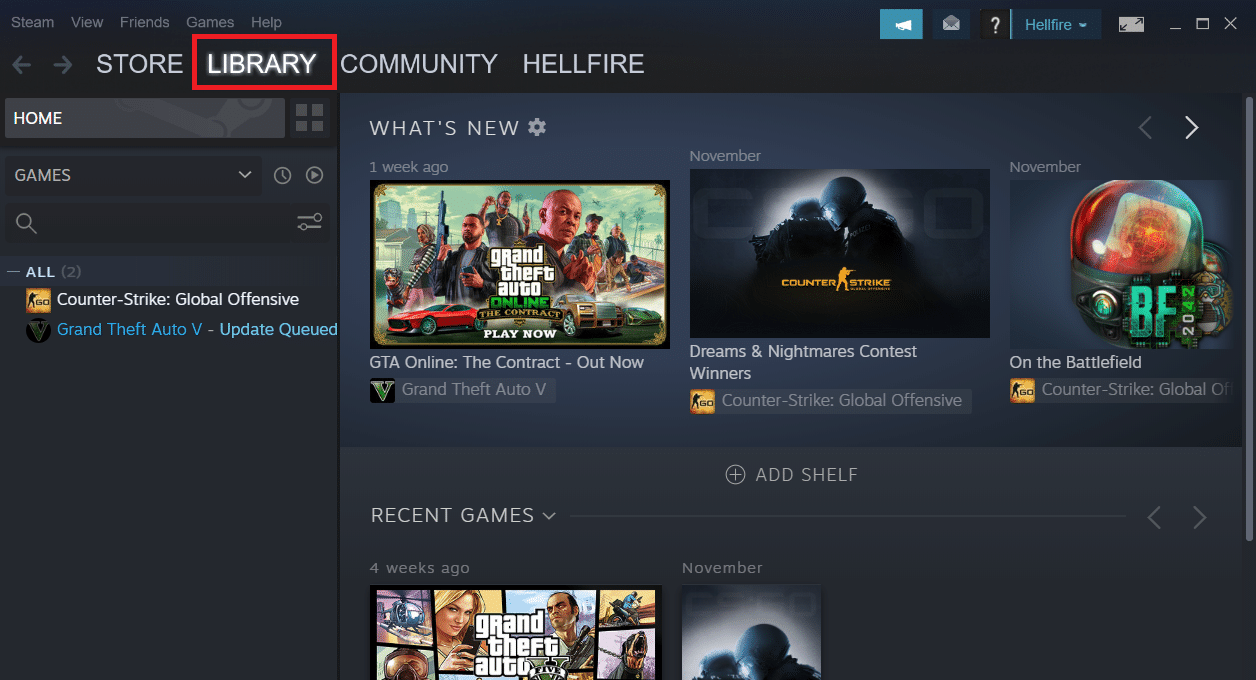
2. Oyun listesinden GTA IV'e sağ tıklayın.
3. Özellikler'e gidin.
4. Özellikler penceresinde Yerel Dosyalar sekmesine gidin .
5. Oyun Dosyalarının Bütünlüğünü Doğrula.. seçeneğini seçin.
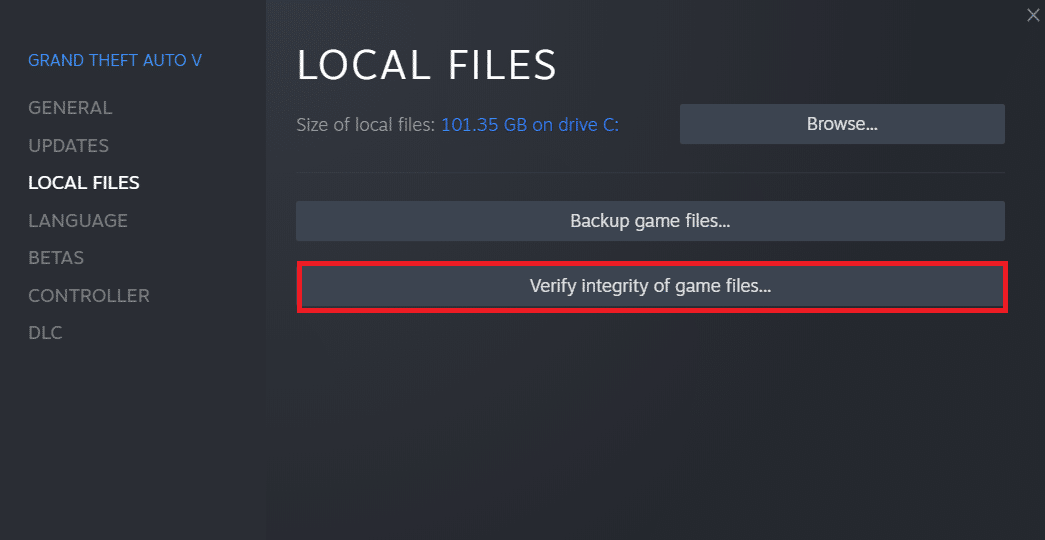
Ayrıca Okuyun: PC'de No Man's Sky Crashing Nasıl Onarılır
Yöntem 5: GFWL'yi Güncelle
SecuROM'u kullanmak için eski oyunlar gerektiğinden, Games for Windows Live istemciniz eskiyse düzgün çalışmayacaktır. Güncellemek sorunu çözebilir. Genellikle otomatik olarak güncellenir ancak bazı eski Windows sürümlerinde bu adımları izleyerek manuel olarak yapabilirsiniz.
1. GFWL'nin en son kurulumunu indirin.
2. Zip dosyasını ayıklayın ve .exe dosyasını çalıştırın.
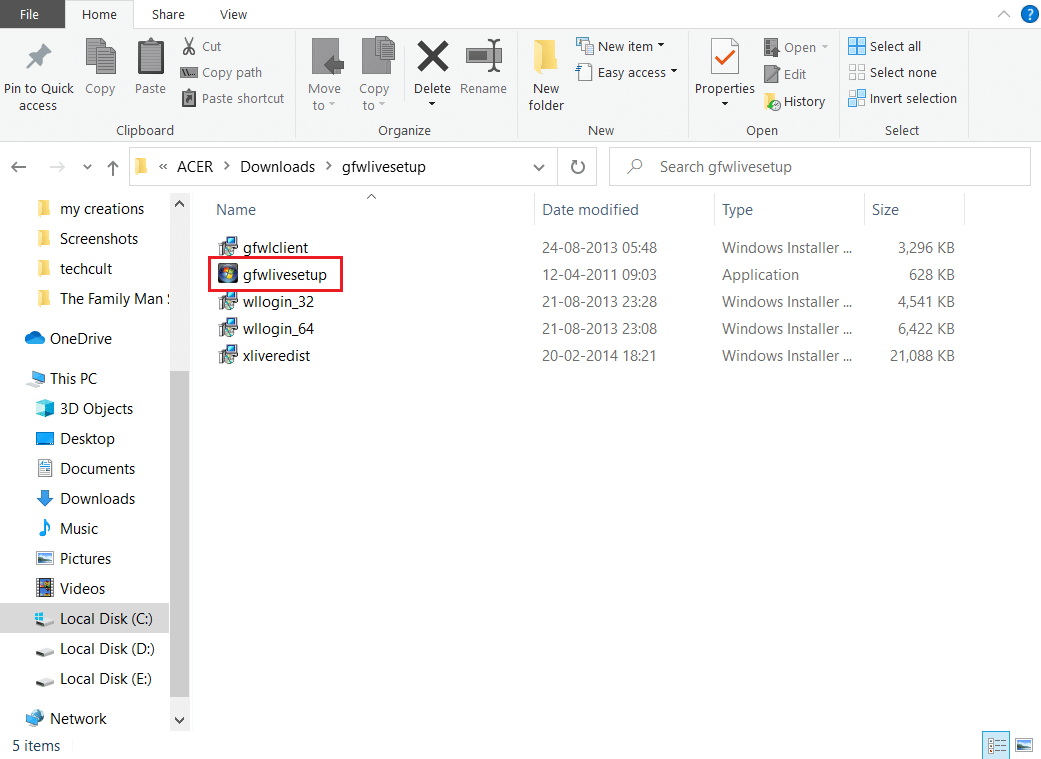
3. Ekrandaki talimatları izleyin ve programı kurun. Bu işlem sırasında karşılaştığınız tüm istemleri onaylayın.
Not: Bu işlemi Program dosyaları > Steam > Steamapps > Ortak > Grand theft auto iv > yükleyiciler bölümüne gidip xliveredist.msi dosyasını çalıştırarak da yapabilirsiniz.
Yöntem 6: SecuROM'u Atla
Games for Windows Live istemcisini indirmeyi veya güncellemeyi atlamak istiyorsanız, SecuRom'un doğrulanmasını önlemek için doğrudan IPHLPAPI.DLL dosyasını indirebilirsiniz. GTA 4 seculauncher 2000 uygulamasını başlatamadı sorununu gidermek için bu adımları izleyin.
1. IPHLPAPI.DLL dosyasını resmi siteden indirin.
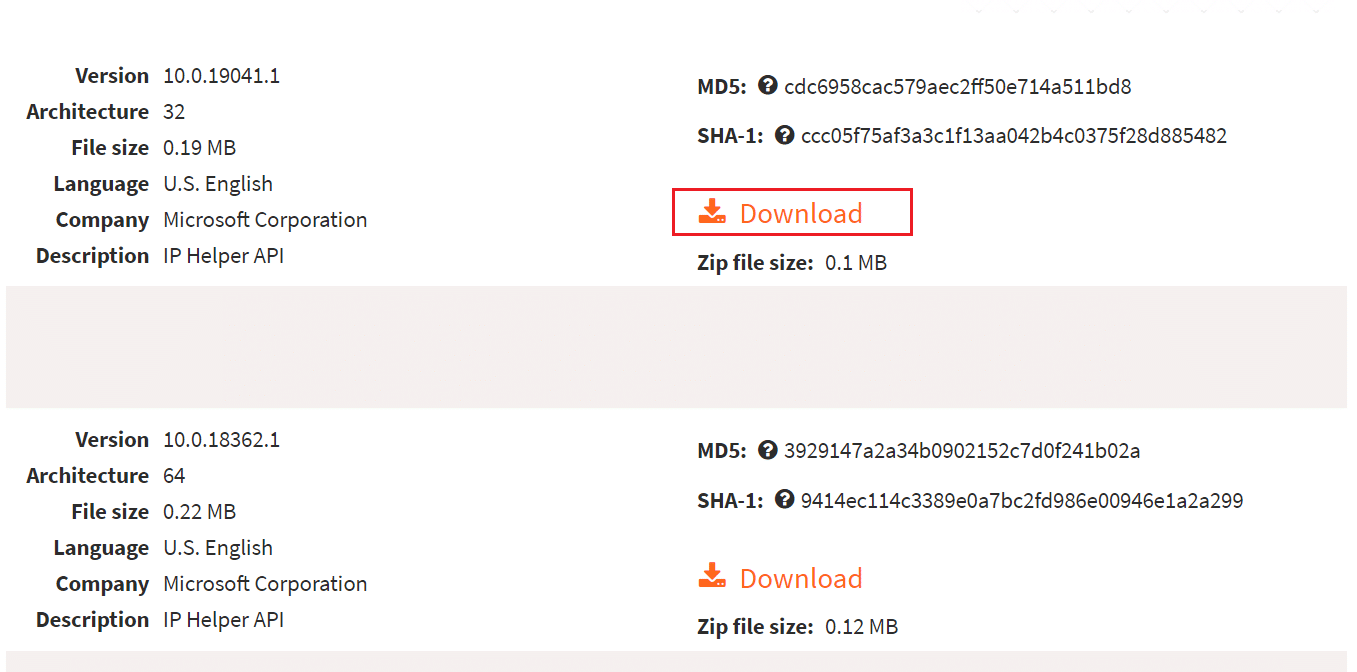
2. İndirilen dosyayı, GTA 4 .exe dosyasının bulunduğu dizine açın.
Oyunu tekrar çalıştırmayı deneyin ve sorunun çözülüp çözülmediğini kontrol edin.
Sorun artık çözülmeli. Hâlâ sorun yaşıyorsanız, buradan en son GTA IV yamasını indirip setup.exe'yi çalıştırarak oyunu tamamen yamalayabilirsiniz.
Sık Sorulan Sorular (SSS)
S1. Grand Theft Auto IV'teki Seculauncher sorununu nasıl çözebilirsiniz?
Cevap: GTA IV yüklü oyun dosyalarıyla uyumsuzluk, sorunun kaynağı olabilir. Steam'de bununla ilgili sorun yaşıyorsanız, başlatıcıyı bir bütünlük denetimi çalıştırmaya ve sorunun kaynağı olabilecek eksik dosyaları indirmeye zorlayın.
S2. Windows Live'ınız yoksa GTA 4'ü nasıl kaydedebilirsiniz?
Cevap: Çevrimdışı Profil Oluştur'a tıklayarak bir çevrim dışı profil oluşturabilirsiniz. Kullanıcı adı, e-posta ve şifreyi doldurun Social Club hesabı oluşturun. Gönder düğmesini tıklayın. Artık GTA 4'ü kaydetmek için bir Social Club hesabı kullanabilirsiniz.
S3. GTA 4 PC'de oynanabilir mi?
Cevap: Evet , Steam'i kullanarak çalıştırabilirsiniz ancak düzgün çalışması için üst düzey teknik özellikler ve özel grafik kartı gerekir.
S4. GTA 4 PC versiyonu karmakarışık mı?
Cevap: Grand Theft Auto IV , PC için optimize edilmemiştir. Hatalarla ve kare hızı sorunlarıyla doludur, bu da PC'de çalışmasını kararsız hale getirir.
Önerilen:
- Windows 10'da Eksik COMDLG32.OCX Düzeltme
- Dota 2 Disk Yazma Hatasını Düzeltmenin 17 Yolu
- Valorant Dizüstü Bilgisayar Gereksinimleri Nelerdir?
- Windows 10'da Satranç Titanları Nasıl Oynanır?
Bu bilgilerin GTA 4 seculauncher'ın 2000 uygulamasını başlatamaması sorununu düzeltmede yararlı olduğunu umuyoruz. Lütfen hangi tekniğin sizin için en başarılı olduğunu bize bildirin. Lütfen herhangi bir soru veya önerinizi aşağıdaki bölüme bırakın.
